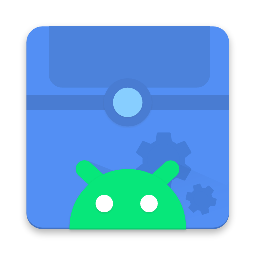
手机扫描下载
应用指数:5 分
 悦享solar最新版60.8M常用工具
悦享solar最新版60.8M常用工具
 火听调音器官方版23.4M常用工具
火听调音器官方版23.4M常用工具
 配音蜂官方版30.9M常用工具
配音蜂官方版30.9M常用工具
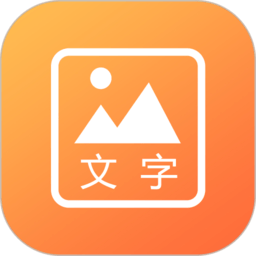 图片文字封面制作水印软件21.0M常用工具
图片文字封面制作水印软件21.0M常用工具
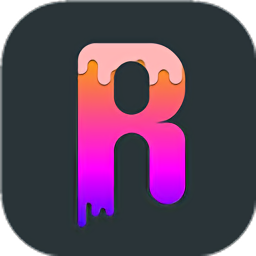 超广角大师app5.5M常用工具
超广角大师app5.5M常用工具
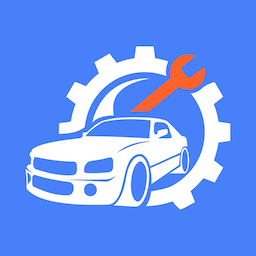 随车宝app官方版208.7M常用工具
随车宝app官方版208.7M常用工具
 vivo应用商店2024最新版本53.1M常用工具
vivo应用商店2024最新版本53.1M常用工具
 搜狗手机输入法2024最新版本68.5M常用工具
搜狗手机输入法2024最新版本68.5M常用工具
 2024wifi万能钥匙官方正版免费46.0M常用工具
2024wifi万能钥匙官方正版免费46.0M常用工具
 360手机助手最新版202439.4M常用工具
360手机助手最新版202439.4M常用工具
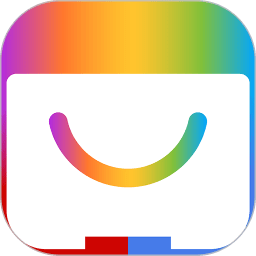 百度手机助手app12.3M常用工具
百度手机助手app12.3M常用工具
 kingroot官方版11.0M常用工具
kingroot官方版11.0M常用工具
应用介绍应用截图相关版本网友评论下载地址
scene官方下载最新版即骁龙工具箱,是一款针对高通骁龙cpu手机适配的玩机工具箱,可以进行各种各样的操作,来满足对手机的极限化的需求,让你的手机用起来更加方便好玩,全方面提升手机的性能,适合喜欢搞机的玩家,感兴趣的朋友赶快来下载吧!
骁龙工具箱scene软件需要Root获取权限,针对玩机人士使用,骁龙工具箱app这里有各种对CPU以及内存进行管理的服务程序,让你发掘手机的全部隐藏性能。多样化的功能满足玩机者,可以自由设定任何操作,让你手机更流畅更省电。骁龙工具箱里有各种对CPU以及内存进行管理的服务程序,让你发掘手机的全部隐藏性能。功能强大的手机应用工具箱,软件功能非常丰富,海量的游戏辅助功能,Qq净化,内存清理等,拥有透明手机屏幕、 变声器、视频解析、在线游戏、游戏辅助等多样化功能,堪称手机和科技。
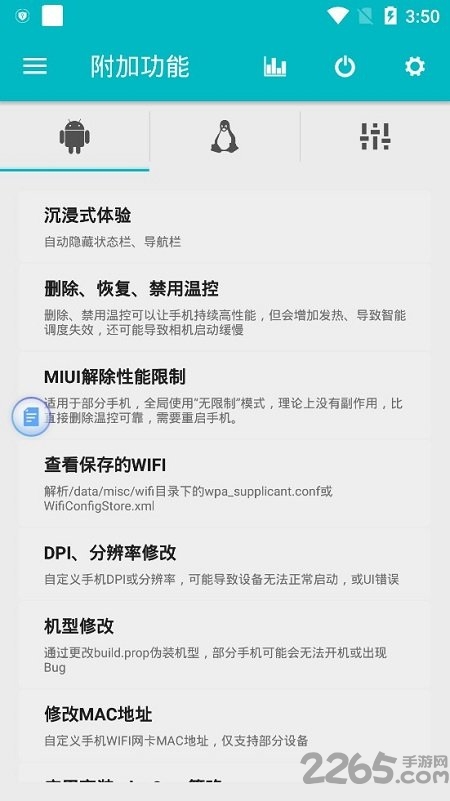
1.辅助功能:需要在系统辅助功能中开启,建议也允许本应用开机自启动
后台管理开关
动态响应(性能配置)开关
静默安装:帮你点安装按钮,但是如果有应用安全检查过程,我就没办法了
充电加速:尝试反叛你的系统内核,调整充电电流上限(在Nubia Z11上测试,低电量时起码可以提高50%的速度,并不会对所有设备有效)。如果没效,请确保充电器和数据线正常,并让本应用加入后台白名单避免加速服务被休眠
电池保护:一个临时脑补出来的浅充浅放理论设置,不那么好用,如果你发现你的手机直接不充电了...重启一下吧
2.系统状态显示:打开微工具箱App的首页
电池信息:实际容量/设计容量 电池温度 电池状态 电量百分百
电源状态:充电/放电速度 充电加速状态
核心温度(仅供参考);温控温度(仅供参考);可用空间
3.性能模式一键切换:在应用首页或通过长按应用图标(需要桌面支持)
省电 (限制最高频率为940Mhz);均衡 (限制最高频率为1.4ghz);游戏 (限制最高频率为1.8Ghz);极速 (锁定CPU最低频率1.2Ghz,GPU最低450Mhz,速度快,耗电!)
4.性能配置:配合辅助功能使用
应用配置:勾选应用,点击底部的勾选按钮来指定所选应用的模式
配置文件:在此选项卡下,挑选你喜欢的调节风格
允许更高性能:可配合性能模式一键切换使用
能源适配:在电量不足时强制省电模式,电量充足时强制极速模式
DPI修复优化:修复由于调整API导致MIUI相册、系统更新界面错误等问题,并缩小性能监视器悬浮窗大小(方便在游戏时使用,不要挡着界面)
5.后台管理:目前功能较弱,需要配合辅助功能使用
离开销毁:被勾选的应用,在离开主界面后立即销毁相关进程(不能阻止其自动重启)
缓存清理:每次应用切换后都执行缓存清理命令,可能会有点耗电,但内存可用会变高
6.Xposed功能:在Xposed Installer中勾选即可,无需其它设置
王者荣耀高帧率模式:运行王者荣耀时,伪装成MI5
7.关机重启:微工具箱安卓版通过主界面右上角的菜单按钮打开
快速关机;快速重启;热重启
重启到REC;重启到Fastboot;重启到9008模式(部分系统兼容)
8.附加功能:一些常用的脚本
内存清理:仅限清理内存中的Cache内容,而非磁盘文件,通常用于回收缓存
ZRAM设置:需要内核支持,切换ZRAM容量可能需要很长时间来回收已用的ZRAM空间
DPI调整:目前只针对1080p设备,谨慎使用,避免系统崩溃或UI错误
Fstrim:如标题一般
干掉温控模块:在Mi5设备上,干掉以后仍然有温控在运作,原因不详,但可以解决小米5无法自定义CPU频率的问题。
删除锁屏密码:如果你在恢复系统后发现,只有指纹能用,密码却不能用了,你可以试试,前提是...你还能进来系统。
Qq净化:禁掉QQ的个性气泡和字体
MIUI精简:一键删掉MIUI系统中的多余应用(鉴于自带浏览器很丑,顺便也干了)
9.备份还原:通过左侧抽屉菜单打开
备份Boot:提取当前Boot 为 /Sdcard/Boot.Img
备份Recovery:提取当前Recovery 为 /Sdcard/Recovery.Img
刷入Boot:选择一个Img文件作为Boot刷入
刷入Recovery:选择一个Img文件作为Recovery刷入
系统打包:打包当前系统System分区、Boot分区为卡刷包,暂不支持基带打包
-应用管理
-后台管理
-附加功能
-Xposed功能
-王者荣耀高频率模式
-Swap管理
-备份还原
-性能配置
Scene ADB模式 需要 adb权限来激活。安卓11以上支持无线调试,这时身边没有电脑可以用『黑阈』来激活 Scene ADB模式。安卓12 (realme UI 3.0) 可以下载由 Scene 开发者提供的激活脚本到手机本地后,在黑阈执行指令运行脚本激活。
开启开发者模式
设置 - 关于手机 - 版本信息 - 连续点击版本号 - 确认已处于开发者模式。
启动黑阈服务
①打开黑阈-允许发送通知-允许;
②同意隐私政策-开始使用黑阈;
③在向导页向左滑动-使用-进入黑阈

开启无线调试
①安卓12 支持无线调试,进入黑阈自动弹窗提示启动方法,这里首先点击『开发者选项』。
②跳转到开发者选项,上滑到接近最底部,开启『禁止权限监控』。
③继续在开发者选项,下滑屏幕到接近顶部位置,打开『USB调试』与『无线调试』两个开关。
④当弹窗『要允许通过此网络进行无线调试吗?』勾选始终允许并确认『允许』。
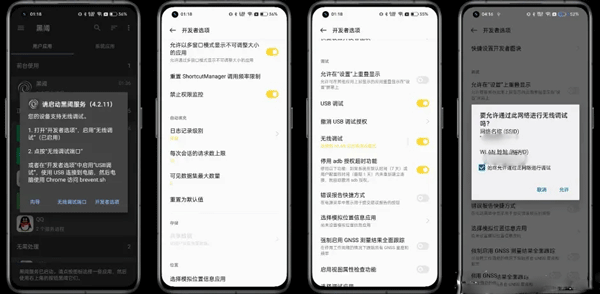
无线调试启动黑阈服务
①开发者选项-点击进入无线调试-三指上滑使用应用分屏
②或点击『多任务界面-开发者选项右上角「┇」-分屏』;
③分屏后打开黑阈-点击『无线调试端口』

使用配对码并输入调试端口
①点击上半区域 『使用配对码配对设备』
②在黑阈输入显示的『WLAN 配对码』,在图中是 934337,每次使用配对码都会刷新随机数字。输入配对码后点击『无线配对』。
③无线配对成功,提示『已连接到无线调试』。若提示权限不足:在设置-系统设置-开发者选项,上滑到接近最底部,开启『禁止权限监控』。
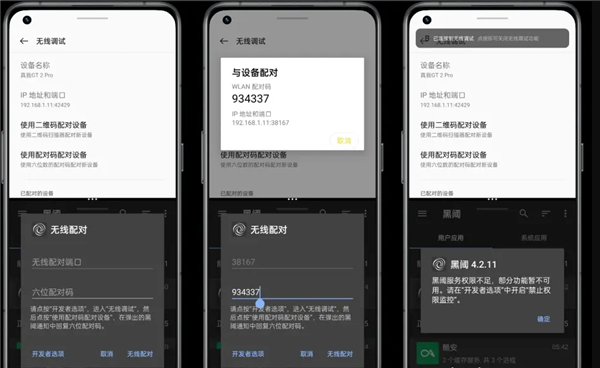
黑阈执行指令
①上一步配对成功后,按住中间『 … 』上滑关闭分屏并进入黑阈
②黑阈主界面-点击左上角“三道杠”打开菜单
③选择『执行指令』
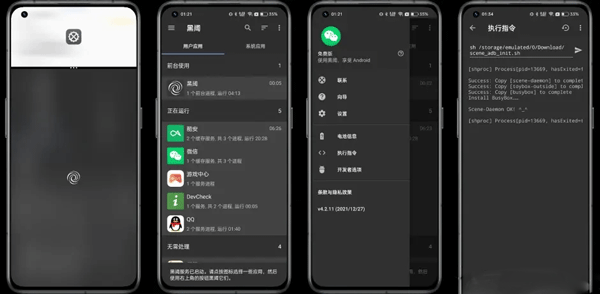
④复制整行指令,粘贴到黑阈,点击『纸飞机图标』运行 Scene5 ADB激活脚本。显示『Scene-Daemon OK! ^_^』表示激活成功。
sh /storage/emulated/0/Download/scene_adb_init.sh
ps:执行成功与否,取决于是否重命名激活脚本,以及是否移动激活脚本到『手机存储/Download』文件夹。使用[ ]解释指令:sh[用shell执行脚本] /storage/emulated/0/[表示手机内部存储]/Download[所在文件夹]<脚本文件名> 。
注意:在ADB模式中,除了可以访间Scene更多信息查看功能外,还会额外开放系统应用卸载、权限管理等功能,如果你误作卸载了重要的系统应用,可能需要恢复出厂设置才能开机。
如您愿意接受风险,使用时请务必小心谨慎,认真阅读功能提示警示信息,不要轻易卸载不明用途的系统程序!
*Scene可能会收集您的设备型号、设备厂家、设备1D信息、硬件配置参数、性能统计、温控配置等数据,并发送至云端用于用户群体分析,和改进适配情况。
在本页面下载安装并打开Scene工具箱软件,点击图中的“ADB模式”,在弹出的风险提示窗口中选择同意,接下来就能进入Scene的主界面,看到各种软硬件信息了。
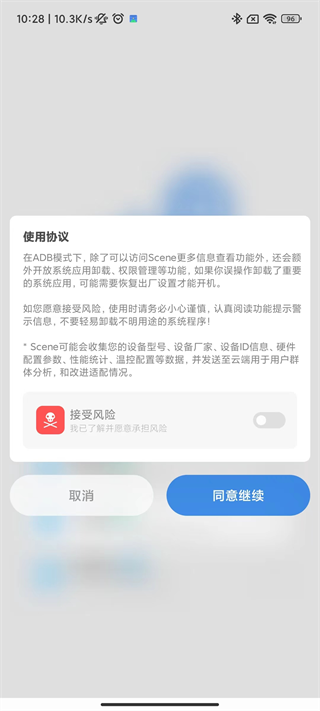
点击顶部的柱状图(对应监视器功能)图标,
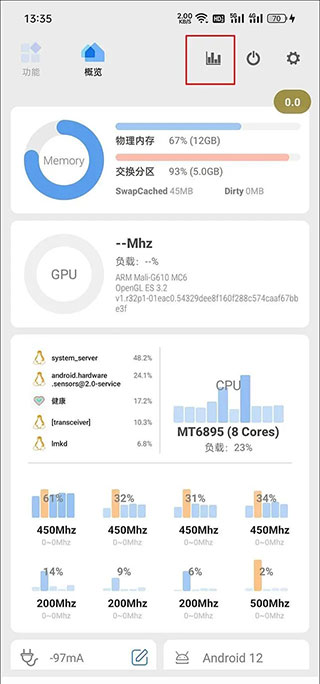
此时应该会弹出需要授予Scene悬浮窗权限的提示,进入手机系统设置的权限管理,找到并开启Scene的悬浮窗权限。

在监视器界面,我们可以看到很多监视功能,但如果你只是希望监测游戏帧率,选择“帧率记录器”一项即可,此时会在手机屏幕上出现一个显示当前帧数的半透明圆形悬浮按钮。
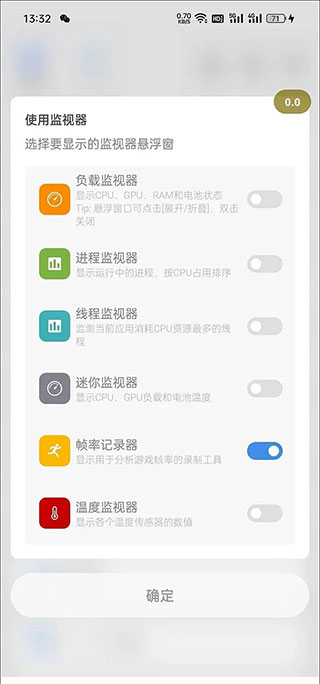
以《原神》为例,建议等跳过游戏读取,正式进入可操作的游戏画面后,再点击灰色的悬浮按钮,等它变红后就表示开始帧率录制了,等一局游戏结束(或你希望终止测试时)再次点击红色的悬浮按钮将变灰,代表停止录制帧率。
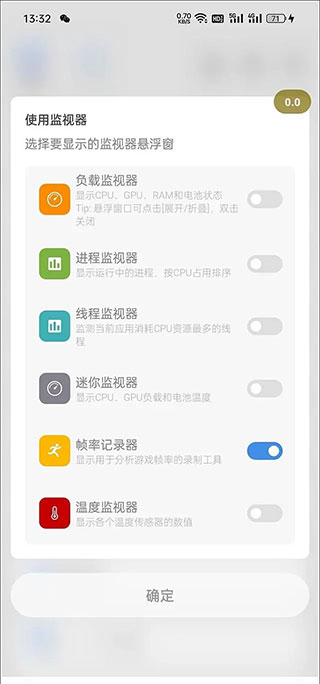
通过多任务窗口返回Scene,切换到“功能→帧率记录”,就能看到之前所有的帧率录制任务,
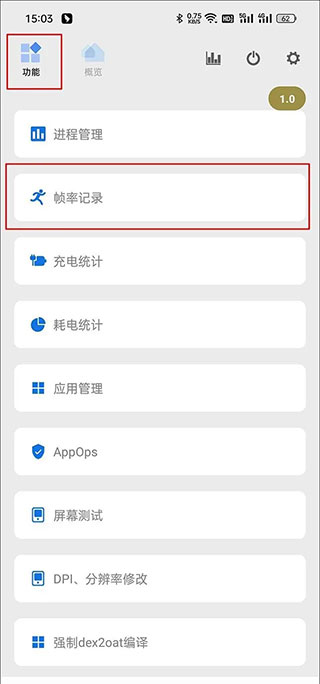
还有更多的使用功能等你亲自来下载使用体验哦。
v7.1.0版本
- 优化 未操作下拉通知中心时,停止定时更新常驻通知
- 优化 降低帧率记录闲置(未开始记录)状态下的性能开销
- 修复 辅助调速器误将关闭或停用的核心当成满载
- 7+gen3(oneplus 3v) 增加lp配置(你觉得我会用吗?)
应用截图

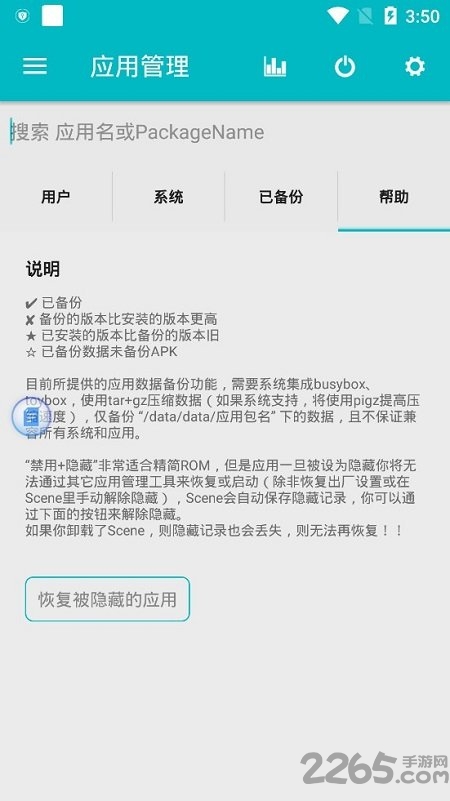
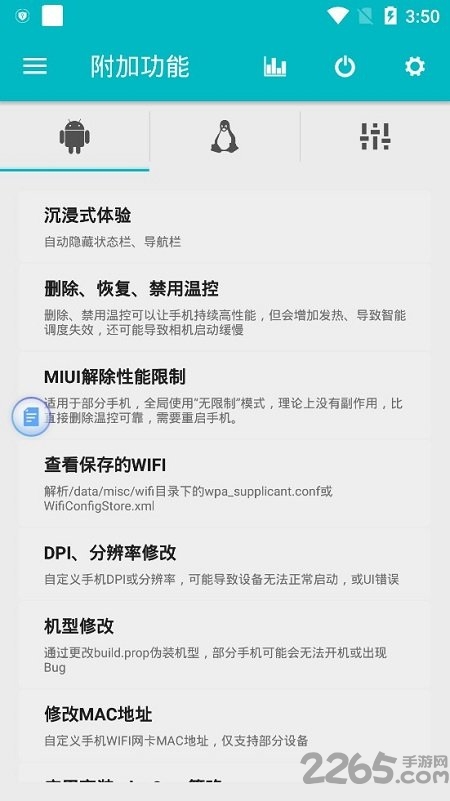

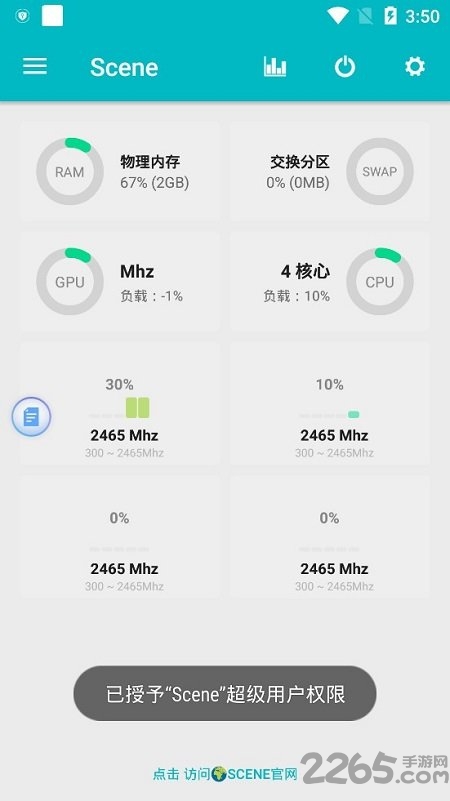
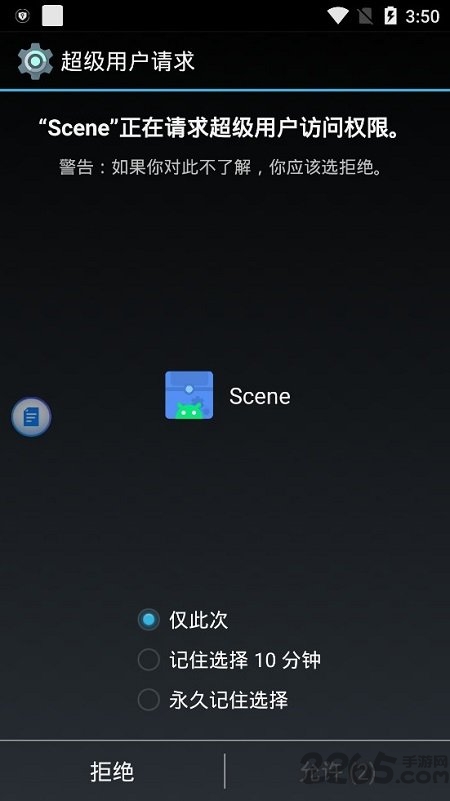
相关版本
多平台下载
 韭圈儿app安卓版
韭圈儿app安卓版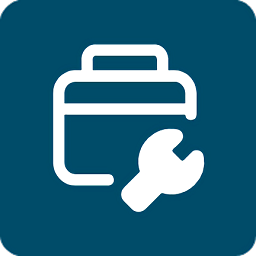 爱玩机工具箱app
爱玩机工具箱app blackbox32黑盒官方
blackbox32黑盒官方 简盒软件库
简盒软件库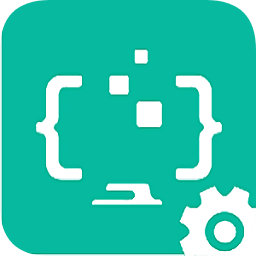 一触即发app最新版
一触即发app最新版 blackbox黑盒最新版本
blackbox黑盒最新版本




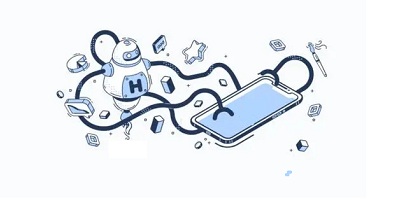
 2024光环助手官方正版32.4M常用工具
2024光环助手官方正版32.4M常用工具
 vivo应用商店2024最新版本53.1M常用工具
vivo应用商店2024最新版本53.1M常用工具
 mt管理器官方正版23.0M常用工具
mt管理器官方正版23.0M常用工具
 2024华为应用市场app51.1M常用工具
2024华为应用市场app51.1M常用工具
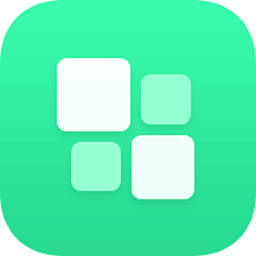 oppo应用商店免费68.1M常用工具
oppo应用商店免费68.1M常用工具
 剪映app官方免费版241.3M常用工具
剪映app官方免费版241.3M常用工具